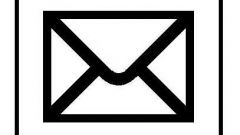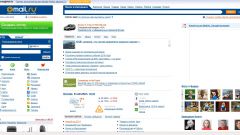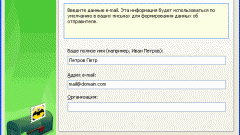Проверьте указанный вами при входе на сервер почты логин и пароль. Для большей точности напишите их в текстовом редакторе, проверьте правильность данных и скопируйте их в окно ввода.Проверьте соединение с интернетом. Для этого попробуйте открыть любую web-страницу, которая точно должна работать. Если подключения нет, то убедитесь, что услуги провайдера оплачены и проверьте все настройки. Иногда почта не работает по причине перезагрузки серверов или временных технических неполадок. Подождите некоторое время и попробуйте снова подключиться к ресурсу.Если вы пользуетесь Yandex, но полная версия почты не работает и загрузка писем занимает достаточно длительное время, то попробуйте воспользоваться облегченной версией сайта. Вы можете попробовать исправить проблему, обновив свой браузер. Перейдите на сайт разработчика вашего обозревателя, введя название программы в поиске. Загрузите и установите по ссылке «Загрузить» новую версию вашей программы, после чего попробуйте зайти снова.При работе с почтой старайтесь использовать протокол HTTPS, который помогает бороться с повреждением информации при передаче файлов от серверов до вашего компьютера. Чтобы перейти на работу в безопасном режиме, в адресной строке браузера добавьте к «http://» букву S, чтобы адрес начал выглядеть как «https://».Если для получения и отправки писем вы пользуетесь почтовыми клиентами, то проверьте их настройки. Для этого запустите вашу программу, выберите используемый почтовый ящик и нажмите «Параметры», где проверьте указанные данные. Если на почту зайти все равно не получается, то переустановите ваше приложение и загрузите его обновленную версию с сайта разработчика. В противном случае попробуйте воспользоваться другим альтернативным почтовым клиентом или постарайтесь зайти на почтовый аккаунт из окна браузера.
Источники:
- как почта работает